Hvernig á að eiga viðskipti og taka út úr BitMart
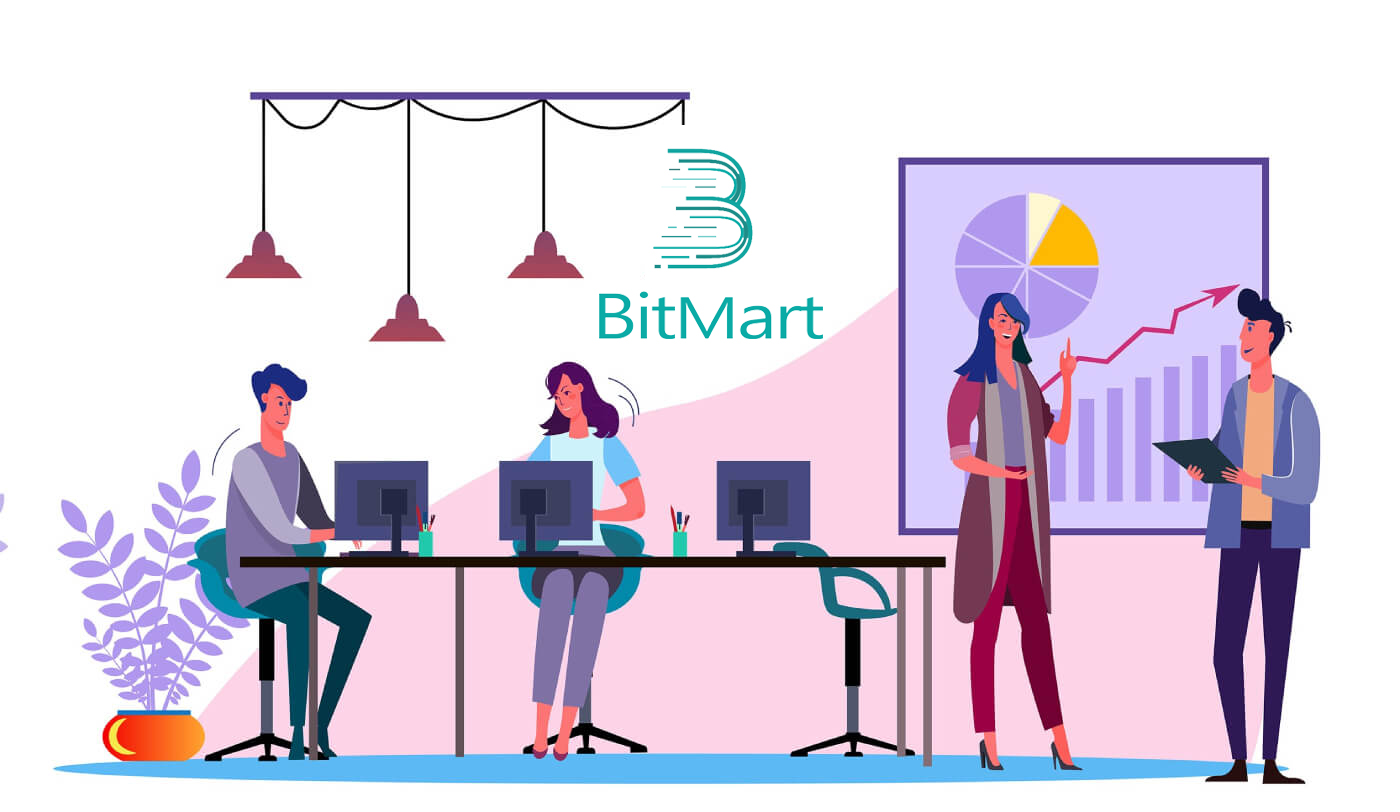
Hvernig á að eiga viðskipti með dulritun í BitMart
Hvernig á að eiga viðskipti með dulritun í BitMart [PC]
1. Farðu á BitMart.com og skráðu þig síðan inn á BitMart reikninginn þinn. Ef þú ert ekki með BitMart reikning skaltu skrá þig hér

2. Farðu á BitMart aðalsíðuna . Smelltu á [Spot]

3. Veldu [Standard]

4. Sláðu inn táknið sem þú þarft á leitarstikunni, smelltu síðan á Leita og veldu viðskiptaparið sem þú vilt.

Tökum BTC/USDT sem dæmi:

5. Það eru tvær leiðir til að velja viðskiptapar:
Valkostur 1 : Markaðspöntun
- Verð: pöntunin verður verslað fljótt á núverandi markaðsverði
- Sláðu inn upphæð
- Veldu síðan [Kaupa] eða [Selja]
.png)
.png)
Athugið:
Markaðspöntun krefst þess ekki að seljandinn setji pöntunarverð sjálfur. Þess í stað verða viðskipti með pöntunina hratt á núverandi markaðsverði. Eftir að markaðspöntun hefur verið lögð fram er ekki hægt að tryggja framkvæmdarverð pöntunarinnar þó að hægt sé að tryggja framkvæmd pöntunarinnar. Framkvæmdaverð pöntunarinnar mun sveiflast undir áhrifum núverandi markaðsaðstæðna. Þú þarft að fylgjast með pöntunarlistanum þegar þú velur markaðspöntun, annars mun markaðspöntun með stóra stöðu leiða til „lokunar“. Kaupmaðurinn þarf aðeins að fylla út „stöðumagn“ þegar hann leggur fram markaðspöntun.
Valkostur 2: Takmörkunarpöntun
- Sláðu inn verðið sem þú vilt kaupa eða selja táknið
- Sláðu inn upphæð táknsins sem þú vilt kaupa eða selja
- Veldu síðan [Kaupa] eða [Selja]
.png)

Athugið:
Takmörkuð pöntun krefst þess að kaupmaðurinn setji pöntunarverð sjálfur. Þegar markaðsverð nær pöntunarverði verður pöntunin framkvæmd; þegar markaðsverð er langt frá pöntunarverði verður pöntunin ekki framkvæmd. Með því að leggja fram takmörkunarpöntun getur kaupmaðurinn stjórnað kostnaði við opnun stöðu með því að stjórna viðskiptaverði stöðunnar. Eftir að takmörkunarpöntun hefur verið lögð fram mun hún birtast á listanum „núverandi pöntun“ til að bíða eftir viðskiptum. Aðeins þegar einhver markaðspöntun sem uppfyllir pöntunarverðið birtist verður viðskipti með hámarkspöntunina. Þú getur „hætt við pöntun“ hvenær sem er í „núverandi pöntun“ listanum áður en ekki er verslað með takmörkunarpöntunina. Seljandi þarf að fylla út „pöntunarverð“ og „stöðumagn“ þegar hann leggur fram takmörkunarpöntun.
7. Þú getur skoðað pöntunina þína á [pöntunarsögu] . Ef þú vilt hætta við pöntunina þína:
- Smelltu á [Hætta við]
- Smelltu á [Yes]

Hvernig á að eiga viðskipti með dulritun í BitMart [APP]
1. Opnaðu BitMart App á símanum þínum, skráðu þig síðan inn á BitMart reikninginn þinn.


2. Smelltu á [Markaðir]
.jpg)
3. Smelltu á [Spot] og smelltu síðan á táknið í efra hægra horninu.
.jpg)
4. Sláðu inn táknið sem þú þarft á leitarstikunni, smelltu síðan á Leita og veldu viðskiptaparið sem þú vilt.
.jpg)
5. Kaupa tákn:
- Smelltu á [Kaupa]:
.jpg)
Það eru tvær leiðir til að velja viðskiptapar:
- Smelltu á fellilistann, veldu [ M arker Order]

-
Þú munt sjá "Markaðspöntun":
- Verð: pöntunin verður verslað fljótt á núverandi markaðsverði
- Sláðu inn magn dulritunar sem þú vilt kaupa
- Veldu síðan [Kaupa]

Athugið:
Markaðspöntun krefst þess ekki að seljandinn setji pöntunarverð sjálfur. Þess í stað verða viðskipti með pöntunina hratt á núverandi markaðsverði. Eftir að markaðspöntun hefur verið lögð fram er ekki hægt að tryggja framkvæmdarverð pöntunarinnar þó að hægt sé að tryggja framkvæmd pöntunarinnar. Framkvæmdaverð pöntunarinnar mun sveiflast undir áhrifum núverandi markaðsaðstæðna. Þú þarft að fylgjast með pöntunarlistanum þegar þú velur markaðspöntun, annars mun markaðspöntun með stóra stöðu leiða til „lokunar“. Kaupmaðurinn þarf aðeins að fylla út „stöðumagn“ þegar hann leggur fram markaðspöntun.
- Smelltu á fellilistann, veldu [Limit Order]

-
Þú munt sjá „Limit Order“:
- Sláðu inn verðið sem þú vilt kaupa táknið
- Sláðu inn Magn táknsins sem þú vilt kaupa
- Veldu síðan [Kaupa]

Athugið:
Takmörkuð pöntun krefst þess að kaupmaðurinn setji pöntunarverð sjálfur. Þegar markaðsverð nær pöntunarverði verður pöntunin framkvæmd; þegar markaðsverð er langt frá pöntunarverði verður pöntunin ekki framkvæmd. Með því að leggja fram takmörkunarpöntun getur kaupmaðurinn stjórnað kostnaði við opnun stöðu með því að stjórna viðskiptaverði stöðunnar. Eftir að takmörkunarpöntun hefur verið lögð fram mun hún birtast á listanum „núverandi pöntun“ til að bíða eftir viðskiptum. Aðeins þegar einhver markaðspöntun sem uppfyllir pöntunarverðið birtist verður viðskipti með hámarkspöntunina. Þú getur „hætt við pöntun“ hvenær sem er í „núverandi pöntun“ listanum áður en ekki er verslað með takmörkunarpöntunina. Seljandi þarf að fylla út „pöntunarverð“ og „stöðumagn“ þegar hann leggur fram takmörkunarpöntun.
6. Selja tákn:
- Smelltu á [Selja]:

Það eru tvær leiðir til að velja viðskiptapar:
- Smelltu á fellilistann, veldu [ M arker Order]

-
Þú munt sjá "Markaðspöntun":
- Verð: pöntunin verður verslað fljótt á núverandi markaðsverði
- Sláðu inn magn dulritunar sem þú vilt selja
- Veldu síðan [Selja]

Athugið:
Markaðspöntun krefst þess ekki að seljandinn setji pöntunarverð sjálfur. Þess í stað verða viðskipti með pöntunina hratt á núverandi markaðsverði. Eftir að markaðspöntun hefur verið lögð fram er ekki hægt að tryggja framkvæmdarverð pöntunarinnar þó að hægt sé að tryggja framkvæmd pöntunarinnar. Framkvæmdaverð pöntunarinnar mun sveiflast undir áhrifum núverandi markaðsaðstæðna. Þú þarft að fylgjast með pöntunarlistanum þegar þú velur markaðspöntun, annars mun markaðspöntun með stóra stöðu leiða til „lokunar“. Kaupmaðurinn þarf aðeins að fylla út „stöðumagn“ þegar hann leggur fram markaðspöntun.
- Smelltu á fellilistann, veldu [Limit Order]

-
Þú munt sjá „Limit Order“:
- Sláðu inn verðið sem þú vilt selja táknið
- Sláðu inn Magn táknsins sem þú vilt selja
- Veldu síðan [Selja]

Athugið:
Takmörkuð pöntun krefst þess að kaupmaðurinn setji pöntunarverð sjálfur. Þegar markaðsverð nær pöntunarverði verður pöntunin framkvæmd; þegar markaðsverð er langt frá pöntunarverði verður pöntunin ekki framkvæmd. Með því að leggja fram takmörkunarpöntun getur kaupmaðurinn stjórnað kostnaði við opnun stöðu með því að stjórna viðskiptaverði stöðunnar. Eftir að takmörkunarpöntun hefur verið lögð fram mun hún birtast á listanum „núverandi pöntun“ til að bíða eftir viðskiptum. Aðeins þegar einhver markaðspöntun sem uppfyllir pöntunarverðið birtist verður viðskipti með hámarkspöntunina. Þú getur „hætt við pöntun“ hvenær sem er í „núverandi pöntun“ listanum áður en ekki er verslað með takmörkunarpöntunina. Seljandi þarf að fylla út „pöntunarverð“ og „stöðumagn“ þegar hann leggur fram takmörkunarpöntun.
7. Þú getur skoðað pöntunina þína á [pöntunarsögu] . Ef þú vilt hætta við pöntunina þína:
- Smelltu á [Hætta við]

Hvernig á að taka út í BitMart
Hvernig á að flytja Crypto frá BitMart yfir á aðra vettvang
Flytja fé frá BitMart yfir á aðra vettvang [PC]
1. Farðu á BitMart.com og skráðu þig síðan inn á BitMart reikninginn þinn
2. Farðu yfir reikninginn þinn efst til hægri á heimasíðunni og þú munt sjá fellivalmynd. Smelltu á [ Eignir]
.png)
3. Undir [ blettur] hlutanum, sláðu inn myntina sem þú vilt taka út eða veldu myntina úr fellilistanum á leitarstikunni, smelltu síðan á [ leita]
.png)
Taktu BTC sem dæmi:
.png)
4. Smelltu á [afturkalla]

5. Veldu Stjórna heimilisfangi

6. Ef þú átt dulritunargjaldmiðil á öðrum kerfum og vilt flytja stafrænar eignir frá BitMart yfir á ytri vettvang, afritaðu veskis heimilisfangið þitt á þann ytri vettvang:
- Veldu Mynt
- Sláðu inn Wallet heimilisfangið þitt á þeim ytri vettvangi
- Sláðu inn athugasemdir
- Smelltu á [Bæta við]

7. Sláðu inn veskis heimilisfang þitt , upphæð ; smelltu síðan á [afturkalla]
.png)
Athugið:
Hver mynt hefur sitt eigið úttektarheimilisfang, svo vinsamlegast athugaðu úttektarheimilisfangið þitt vandlega .
Athugaðu úttektargjaldið áður en smellt er á [Afturkalla]
Flytja fjármuni frá BitMart yfir á aðra vettvang [APP]
1. Opnaðu BitMart App á símanum þínum, skráðu þig síðan inn á BitMart reikninginn þinn.

2. Smelltu á [Eignir]

3. Smelltu á [Afturkalla]
.jpg)
4. Sláðu inn myntina sem þú vilt taka út á leitarstikunni, smelltu síðan á [ leit]

Taktu BTC sem dæmi:

5. Sláðu inn Veskis heimilisfangið þitt , Upphæð ; smelltu svo á [afturkalla]

Athugið:
Hver mynt hefur sitt eigið úttektarheimilisfang, svo vinsamlegast athugaðu úttektarheimilisfangið þitt vandlega .
Athugaðu úttektargjaldið áður en smellt er á [Afturkalla]
Hvernig á að taka peninga úr BitMart:
1. Farðu á BitMart.com , skráðu þig inn á BitMart reikninginn þinn.
2. Eftir að þú hefur skráð þig inn í BitMart, smelltu á reikninginn þinn og smelltu síðan á [Eignir]
.png)
3. Á eignasíðunni , smelltu á [Kaupa Selja] . Og smelltu svo á [Flytja] .

Hér erum við að nota USDT millifærslu sem dæmi:

.png)

Ábendingar:
- Selja dulmál með MoonPay. Smelltu hér til að læra hvernig á að selja mynt með MoonPay.
- Selja dulmál með Simplex. Smelltu hér til að læra hvernig á að selja mynt með Simplex.
Algengar spurningar (algengar spurningar) um afturköllun:
Dragðu til baka á rangt heimilisfang
BitMart mun hefja sjálfvirka afturköllunarferlið þegar þú hefur staðfest að hefja afturköllun þína. Því miður er engin leið til að stöðva ferlið þegar það er hafið. Vegna nafnleyndar blockchain getur BitMart ekki fundið hvert fjármunirnir þínir hafa verið sendir. Ef þú hefur sent peningana þína á rangt heimilisfang fyrir mistök. Við mælum með að þú finnir út hverjum heimilisfangið tilheyrir. Hafðu samband við viðtakandann ef mögulegt er og semja um að fá peningana þína til baka.
Ef þú hefur tekið út peningana þína til annarrar kauphallar með röngu eða tómu merki/áskilinni lýsingu, vinsamlegast hafðu samband við móttökuskipti með TXID til að skipuleggja skil á fjármunum þínum.


